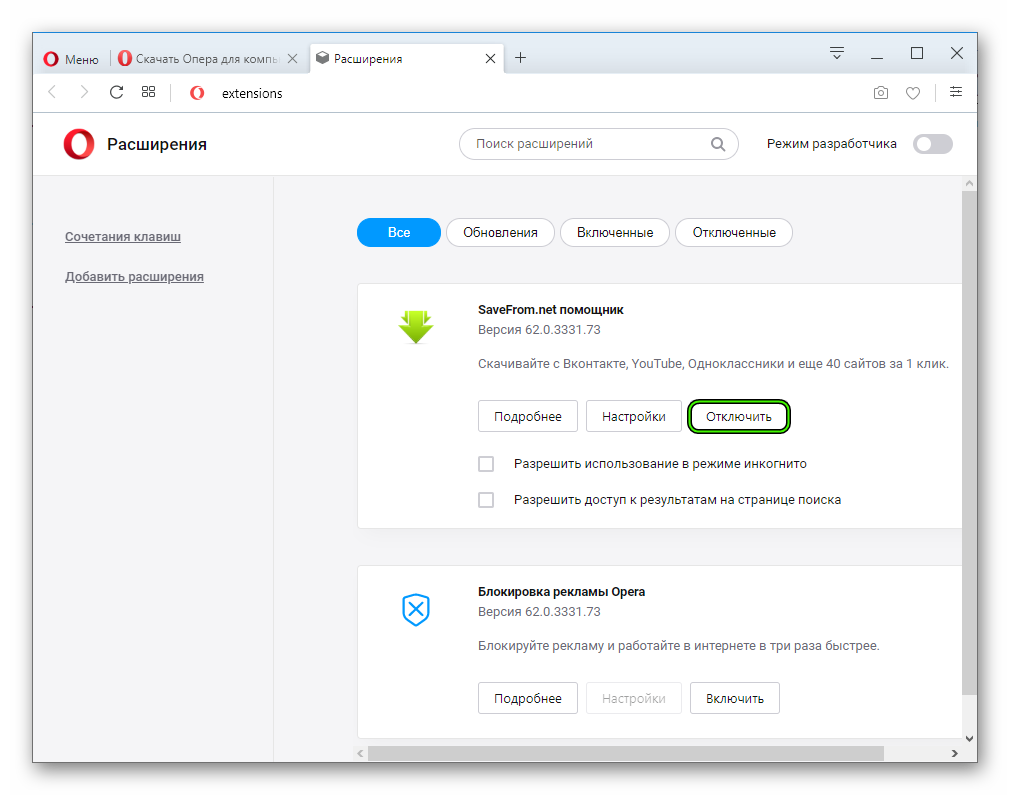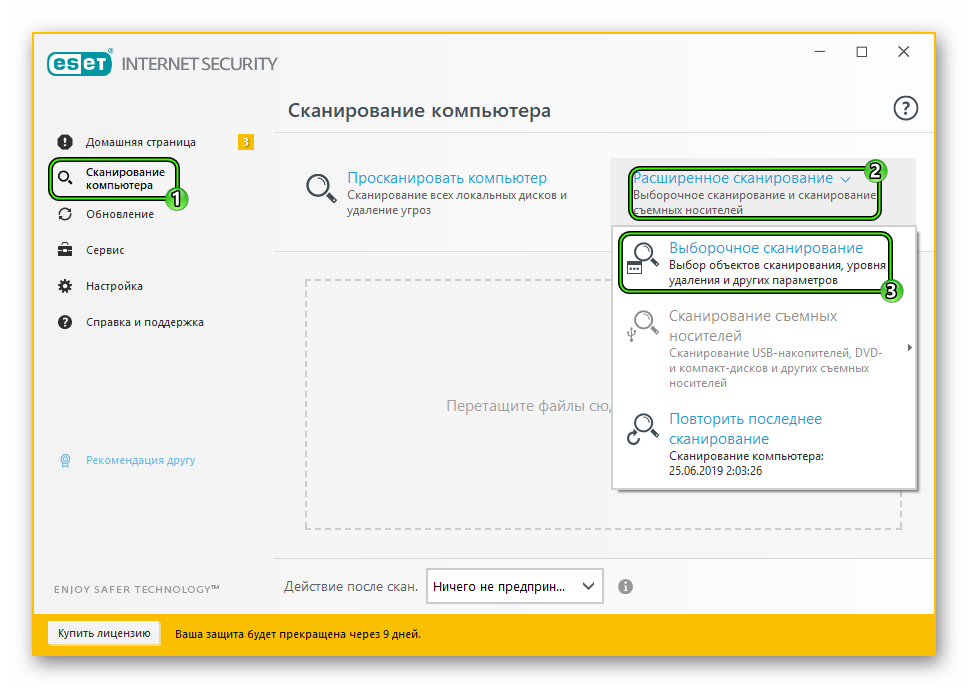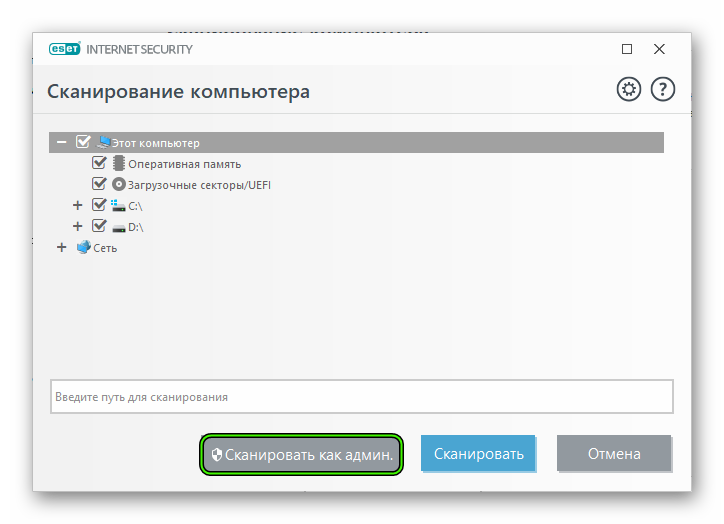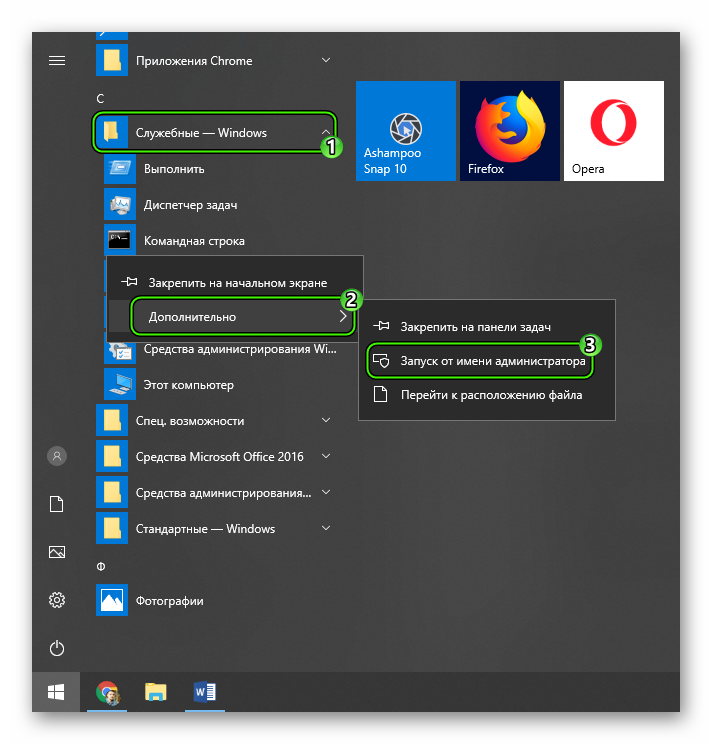Нехватка памяти в браузере Яндекс – решение проблемы
Часто бывает так, что не хватает памяти в браузере Яндекс. При этом у пользователя на ПК установлен вполне приличный объем ОЗУ. Что делать в таком случае? Мы расскажем о том, как решить проблему и вернуть все на круги своя.
Подробности
В принципе, причина появления такого сообщения уже определена: банальная нехватка оперативной памяти. Такое сообщение чаще всего появляется при работе со страницами с огромным количеством различной Flash-анимации. В этом случае памяти может действительно не хватать.
Но если у пользователя приличный объем ОЗУ? Тогда все дело в захламленности системы. Или браузера. Или того и другого. В любом случае, в данном контексте проблема имеет программный характер, но не аппаратный.
Поэтому ее можно решить. Нужно только знать, что и как делать. И мы предоставим все соответствующие инструкции. Начнем с самого просто и очевидного – настроек самого веб-обозревателя.
Включаем оптимизацию картинок
В Яндекс.Браузере есть такая полезная штука, как оптимизация изображений для экономии оперативной памяти компьютера. Конечно, качество изображений заметно ухудшится, но зато никаких вылетов больше не будет.
Проблема в том, что данная функция скрыта глубоко в настройках веб-обозревателя. И добраться до нее не так-то просто. Однако мы расскажем все о том, как это сделать. Вот подробная инструкция по данному поводу:
- Запускаем Яндекс.Браузер. Для этого следует использовать иконку на рабочем столе или в панели задач.
- После запуска жмем на кнопку с тремя горизонтальными полосками. Она находится в правом верхнем углу главного окна веб-обозревателя.
- Появится контекстное меню. Там выбираем пункт «Настройки» и кликаем по нему.

- Переходим во вкладку «Системные».
- В этом списке ищем пункт «Оптимизировать картинки для уменьшения потребления оперативной памяти» и отмечаем его галочкой.

- Перезапускаем веб-обозреватель.
После рестарта программа не порадует качественным отображением картинок, но зато велика вероятность, что сообщения о нехватке ОЗУ прекратятся. Если же этого не случилось, то стоит перейти к следующей главе данного материала.
Чистка временных файлов
В кэше обычно хранятся данные посещенных сайтов. Они используются для более быстрой загрузки страниц при повторном посещении. Однако это хранилище имеет свойство увеличиваться в размерах.
И когда размеры кэша достигают критических величин вполне могут появляться проблемы, связанные с оперативной памятью. Поэтому кэш нужно почистить. Вот подробная инструкция, рассказывающая о том, как это сделать:
- Для начала запускаем веб-обозреватель. Для этого нужно использовать соответствующий значок на рабочем столе или в панели задач.
- Далее кликаем по кнопке с изображением трех горизонтальных полосок.
- В появившемся контекстном меню выбираем «История».
- Затем снова ищем в верхней части меню пункт «История» и кликаем по нему.

- Нажимаем на кнопку с надписью

- Настраиваем параметры следующим образом:
- В конце кликаем на желтую кнопку.

Сам процесс очистки займет доли секунды. Но после него обязательно нужно перезапустить Яндекс.Браузер. Если проблема действительно была в неимоверно раздувшемся кэше, то данный способ решит проблему. Если же нет, то тогда приступаем к прочтению следующей главы.
Увеличение размера файла подкачки
Если вы получили сообщение о том, что из-за нехватки памяти страница была перезагружена и не знаете, как исправить в Яндекс.Браузере эту проблему, то вот вам лайфхак: просто увеличьте объем файла подкачки. Это точно поможет.
Данная процедура рекомендуется только для продвинутых пользователей.
Даже если в компьютере приличное количество ОЗУ файл подкачки все равно нужен. Без него невозможна работа многих программ. Поэтому нужно его увеличить для того, чтоб его хватало для всех приложений. Сделать это можно вот так:
- Нажимаем сочетание клавиш Win + R.
- Выполняем команду sysdm.cpl.

- Переходим во вкладку «Дополнительно».
- В блоке «Быстродействие» жмем на кнопку «Параметры».

- На следующем этапе переходим на вкладку «Дополнительно».
- В блоке «Виртуальная память»
- Теперь в следующем окошке отмечаем галочкой «Указать размер» и в необходимых графах вписываем значения исходного и максимального размеров в мегабайтах.
- Подтверждаем изменение.

Теперь остается только перезагрузить компьютер. Это действие обязательно, так как в противном случае настройки не будут применены. После рестарта можно запускать Яндекс.Браузер и спокойно работать.
Избавляемся от вирусов
Поэтому стоит проверить свой ПК на наличие вирусов и в случае чего удалить их. Лучше всего для этого подходит программа от компании ESET, которая называется Smart Security. Она с успехом удаляет вирусы и почти не нагружает компьютер. Вот инструкция по работе с ней.
- В системном трее Windows ищем иконку антивируса и кликаем по ней правой кнопкой мыши.
- После этого в появившемся меню выбираем «Запуск Smart Security».
- Появится главное окно программы. Здесь щелкаем по плитке
- На следующем этапе кликаем «Выборочное сканирование».
- Затем нужно выбрать объекты для проверки и кликнуть по кнопке пуска
Теперь начнется процесс проверки компьютера. Все угрозы будут удалены немедленно. Полный список можно будет потом просмотреть в журнале. После проверки обязательно нужно выполнить рестарт компьютера и только после этого запускать Яндекс.Браузер.
Заключение
Пришло время подвести итоги и сделать кое-какие выводы. В данном материале мы попытались ответить на вопрос о том, что делать, если Яндекс.Браузеру не хватает оперативной памяти. Список возможных вариантов решения проблемы представлен чуть выше.
Стоит отметить, что практически все вышеописанные способы действенны. А если они вам не помогли, то впору задуматься об увеличении объема оперативной памяти в компьютере. Ибо в таком случае ее действительно катастрофически мало.
Из-за нехватки памяти страница была перезагружена
При долгой работе с браузером Яндекс, пользователь может получать аварийное уведомление “Из-за нехватки памяти страница была перезагружена”, после чего приложение, либо отдельная его веб-страница перезапускаются. Такая “блокировка” стала появляться после недавних обновлений браузера. Сегодня мы расскажем о причинах данной проблемы, а также о всех простых способах её решения, которые займут у вас несколько минут.
Причины перезагрузки
Собственно, в описании ошибки и указан основной источник проблемы – это оперативная память компьютера (ОЗУ), точнее её нехватка. Чаще всего ошибка появляется на компьютерах с небольшим её значением (2-4 Гб), либо в перегруженных фоновой работой программ системой. Сам по себе и Яндекс браузер ест много ОЗУ, а если там еще открыто несколько “тяжелых” страниц, то памяти может критически не хватать. Под словом “тяжелые” следует понимать веб-сайты с большим количеством скриптов, вставками flash-баннеров, либо подтягивающими предустановленные плагины. Например, те же онлайн кинозалы могут потреблять в среднем до ~200 Мб. Не стоит сравнивать такие ресурсы с тем же ВК, оптимизация там будет получше.
Сброс запуска “Из-за нехватки памяти страница была перезагружена”
Как исправить нехватку памяти?
Все вышеуказанные факторы в сумме и дают появление сброса браузера. В большинстве случаев сброс является единичным и простой перезапуск приложения, либо Windows, решает проблему. Если же это не поможет, тогда нужно будет почистить систему и увеличить файл подкачки. Естественно, начнем с самых простых шагов.
Чистим систему и браузер
- Для начала почистим Windows. Установите программу CCleaner. Эта утилита универсальна и позволит очистить временные файлы системы. Установочный файл клинера следует загружать только на официальном сайте (выберите Free-версию).
- Запустите программку и сначала выполните там две опции – “Очистка” и “Реестр”. После откройте вкладку “Сервис”, там просмотрите Автозагрузку – выделяйте ненужные приложения и жмите “Выключить”.
Отключение автозагрузки программ
- Далее откройте сам браузер Yandex. Выполните комбинацию клавиш CTRL+H – откроется “История”. Справа жмите на “Очистить историю“. Эта опция включает очистку кэш, куки и другие временные данные с сайтов.
Очистка временных файлов в Яндекс.Браузер
- В правом верхнем углу жмите на значок “Меню” (три полоски) – там выбираем “Дополнения”. Отключите все ненужные вам расширения. Рекомендую оставить только Adguard, которое будет блокировать загрузку рекламных банеров, что тоже облегчит страницы.
Увеличиваем файл подкачки
Если у вас мало выделенной ОЗУ для приложений, то все вышеуказанное будет лишь полумерами. Единственным верным решением будет вручную добавить виртуальной памяти. Делается это на Windows 7/8/10 практически аналогично:
- Откройте “Панель управления” – из списка выбираем “Система” – слева кликаем по “Защита системы”.
Защита системы в Windows 10
- В появившемся окне выбираем вкладку “Дополнительно”, в пункте “Быстродействие” жмем по “Параметрам”.
- Самым простым будет установить галочку напротив “Обеспечить наилучшее быстродействие”, то есть система будет автоматически повышать значения памяти для запущенных программ.
Опция – “Наилучшее быстродействие”
- Можно и вручную задать определенное значение. Там же переходим в “Дополнительно” – “Изменить”, в появившемся меню снимаем галочку вверху. После кликаем по “Указать размер” и вбиваем необходимое вам значение. В принципе, заданных 2 Гб памяти для Яндекс браузера должно хватить с головой.
Ручная установка файла подкачки в Windows 10
Для тех, кто не разобрался, вот наглядное видео по этому способу для Windows 7.
Заключение
На этом все, вот такие простые шаги должны решить ошибку “Из-за нехватки памяти страница была перезагружена” в Яндекс.Браузер. В конце хотелось бы сказать про вирусы, которые способны активно подгружать интернет соединение – обязательно проверьте свой ПК. Использовать можно сканеры типа AdwCleaner, MalwareBytes, а также предустановленный антивирус.
Из-за нехватки памяти страница была перезагружена в Яндекс браузере


Многие пользователи ПК, которые предпочитают Яндекс браузер для просмотра сайтов, столкнулись с уведомлением – «из-за нехватки памяти страница была перезагружена» как исправить подобную ошибку? Зачастую следом за появлением аварийного сообщения юзеры пробуют обновить веб-страницу, но не всегда это помогает устранить неисправность. Почему так происходит, что делать – узнаете из данной инструкции.


СОДЕРЖАНИЕ СТАТЬИ:
Факторы, влияющие на дефект
В первую очередь, виной всему некоторые обновления браузера Яндекс, после которых люди и начали жаловаться на проблему. Многие буквально воспринимают текст сообщения и видят причину в том, что веб-обозревателю недостаточно оперативки, установленной на компьютере. На самом деле, так оно и есть – если в Вашем распоряжении не более 4 гигов ОЗУ (из которых половину потребляет Windows, и еще немало ресурсов «кушают» сторонние приложения), то вероятность возникновения ошибки крайне высока.
Особенно, когда Вы пытаетесь загружать страницы с обилием рекламы, красочным оформлением, Flash-проигрывателем и прочими эффектами. То есть, просмотр фильмов онлайн чаще всего и является причиной появления сообщения Яндекс браузера «из-за нехватки памяти страница была перезагружена».
Яндекс браузер
Как исправить?
Самый примитивный способ заключается в закрытии проблемной программы с последующим повторным запуском. Если не сработало – необходимо перезагрузить компьютер, дабы выгрузить из памяти «прожорливые» службы. Но перечисленные методы не всегда эффективны. Следует попробовать следующие пути решения.
Очистка Виндовс
Ни для кого не секрет, что файловый «мусор» и следы в реестре могут стать причиной нехватки ОЗУ и дискового пространства. Можно почистить весь этот хлам вручную, но придется потратить немало времени, особенно новичкам. Поэтому, я советую установить бесплатную простую утилиту CCleaner – по ссылке можете посмотреть видео инструкцию и скачать приложение для Виндовс.


Рекомендую, помимо действий на вкладках «Реестр» и «Очистка», также перейти сервисный раздел и там убрать из автозагрузки неиспользуемые элементы, которые не стоит запускать вместе с Windows. Таким образом Вы снизите нагрузку на оперативную память.
Следующий важный момент – удаление кеша браузера Яндекс. В принципе, указанный выше софт автоматически удаляет подобные объекты. Но лучше выполнить несколько быстрых манипуляций вручную.
Запускаем обозреватель Yandex, нажимаем на клавиатуре сочетание Ctrl + Shift + Del и в появившемся окне отмечаем пункты, как показано на скриншоте:


Таким образом, Вы избавитесь от кучи мусора. Но это еще не всё. Необходимо перейти в главное меню браузера (кнопка «три полоски» в правом верхнем углу), выбрать пункт «Дополнения» и в новом окне отключить неиспользуемые расширения, которые также могут расходовать ОЗУ.
Оптимизация файла pagefile.sys
Этот элемент необходим для ускорения обработки данных в процессе использования приложений. В предыдущих публикациях сайта IT Техник я уже рассказывал о подкачке – как её настроить, как переместить с одного диска на другой. Поэтому, не буду повторно рассматривать вопрос – просто перейдите по ссылкам.






Подобные действия помогут исправить ситуацию, ошибка «из-за нехватки памяти страница Яндекс браузера была перезагружена» больше Вас не побеспокоит.
Если же дефект остался, вполне возможно, что Вы имеете дело с вирусным заражением. Советую воспользоваться сканером AdwCleaner. Вот видео (интерфейс немного обновился, но суть так же):


Что значит ошибка «Недостаточно памяти» в браузере Опера
Что делать, если браузеру Опера не хватает памяти? Вообще, такое случается довольно редко. Но если проблема появляется, то у нее есть веские причины. Беда в том, что часто определить конкретную причину практически невозможно.
Подробности
Именно поэтому пользователям приходится перебирать все возможные варианты исправления ситуации. Только после применения какого-нибудь из них ситуация стабилизируется и веб-обозревателем снова можно пользоваться в стандартном режиме.
Такие проблемы с Оперой начались уже давно. Еще в те времена, когда она перешла на движок Quantum. Всем ведь известно, сколько оперативной памяти требуется ему для работы. Вот и получается, что браузер, который изначально был самым легким теперь прожорливый
Если на компьютере у вас установлено достаточное количество оперативной памяти (не менее 4 гигабайт), то нужно переходить к решению проблемы, ибо сама по себе она не исчезнет. В данном материале мы рассмотрим все возможные варианты. Начнем с самых простых и очевидных.
Очистка кэша браузера
Это первое, что нужно сделать, если веб-обозреватель начал потреблять много оперативной памяти. Дело в том, что в кэше хранится информация о сайтах, которые были посещены пользователям. Это облегчает их дальнейшую загрузку.
Но если кэш разрастается, то он может негативно влиять на качество работы веб-обозревателя. Поэтому необходимо время от времени его чистить. Вот подробная инструкция, рассказывающая о том, как почистить кэш в Опере:
- Жмем на кнопку с изображением буквы «О» (или надписью «Меню»). Она находится в левой верхней части главного окна браузера.
- Появится список доступных опций. Здесь наводим курсор мыши на пункт «История» и выбираем «Очистить историю посещений».
 Или же воспользуйтесь комбинацией клавиш Ctrl + Shift + Del.
Или же воспользуйтесь комбинацией клавиш Ctrl + Shift + Del. - Появится окошко для выбора параметров. Сначала выставляем временной диапазон «Все время» в соответствующей строке.
- После этого отмечаем галочками все пункты кроме первого и жмем на кнопку «Удалить данные».

Процесс чистки начнется немедленно и займет всего несколько секунд. После очистки необходимо перезапустить Оперу и уже после рестарта пробовать снова ее использовать. Если проблема не решена, то переходим к следующей главе.
Отключение расширений
Всевозможные дополнения, конечно, здорово расширяют функционал веб-обозревателя, но при этом и сильно нагружают оперативную память компьютера. Если их слишком много, то Опере вполне может не хватать памяти для нормальной работы.
Значит, нужно отключить все дополнения и посмотреть, как веб-обозреватель будет работать без них. Процесс отключения плагинов весьма прост. Вот подробная инструкция, рассказывающая о том, как и что делать.
- Вызываем основное меню браузера и выбираем опцию «Расширения».
 На эту же страницу выйдет попасть с помощью комбинации клавиш Ctrl + Shift + E.
На эту же страницу выйдет попасть с помощью комбинации клавиш Ctrl + Shift + E. - Появится список установленных дополнений. Под каждым из них будет несколько кнопок. Нажимаем на ту, на которой написано «Отключить».

- Повторяем действие для каждого элемента на страницу.
После этого необходимо перезапустить Оперу. Делается это для того, чтобы все изменения вступили силу. После рестарта проверяем стабильность работы. Если ничего не поменялось, то следует перейти к очередному пункту нашей программы.
Проверка на вирусы
Если все предыдущие манипуляции с веб-обозревателем не дали никакого результата, то весьма вероятно, что на вашем компьютере или ноутбуке вовсю хозяйничают вирусы. Они вполне могут тормозить работу различных приложений и нагружать оперативную память сверх всякой меры. А дальнейшие последствия могут быть еще более печальными.
Поэтому от вредоносных объектов нужно избавляться. Сделать это можно с помощью любого современного антивируса. Например, мы будем использовать ESET Internet Security. Выполнить сканирование компьютера в таком случае можно в несколько действий:
- Запустите программу.
- Кликните по отмеченным опциям.

- Укажите каталоги, где будет производиться проверка.
- Нажмите на кнопку «Сканировать как админ».

Процесс проверки начнется сразу же. Если на компьютере есть какие-то вредоносные объекты, то программа найдет их и устранит. После завершения процедуры необходимо перезагрузить компьютер или ноутбук и только потом приступать к запуску браузера и тестированию стабильности его работы.
Восстановление файлов ОС
Если удаление вирусов особо не помогло, то, вероятно, вредоносные объекты успели повредить файлы операционной системы, которые необходимы для нормальной работы веб-обозревателя. Из-за нехватки элементов Opera ведет себя неадекватно и отказывается нормально работать. Такое случается довольно часто.
Хорошая новость заключается в том, что стандартные системные файлы можно легко восстановить. Причем при помощи стандартных инструментов Windows. Для проведения данной процедуры мы будем использовать командную строку. Бояться консоли не нужно. Если делать все в строгом соответствии с инструкцией, то ничего страшного не произойдет.
Порядок действий следующий:
- Запускаем меню «Пуск» и сразу же перемещаемся в каталог «Служебные – Windows».
- Ищем в этой папке пункт «Командная строка» и кликаем по нему правой кнопкой мыши.
- Затем щелкаем «Запуск от имени администратора».

- Появится окно командной строки. Вводим sfc /scannow и жмем Enter на клавиатуре.
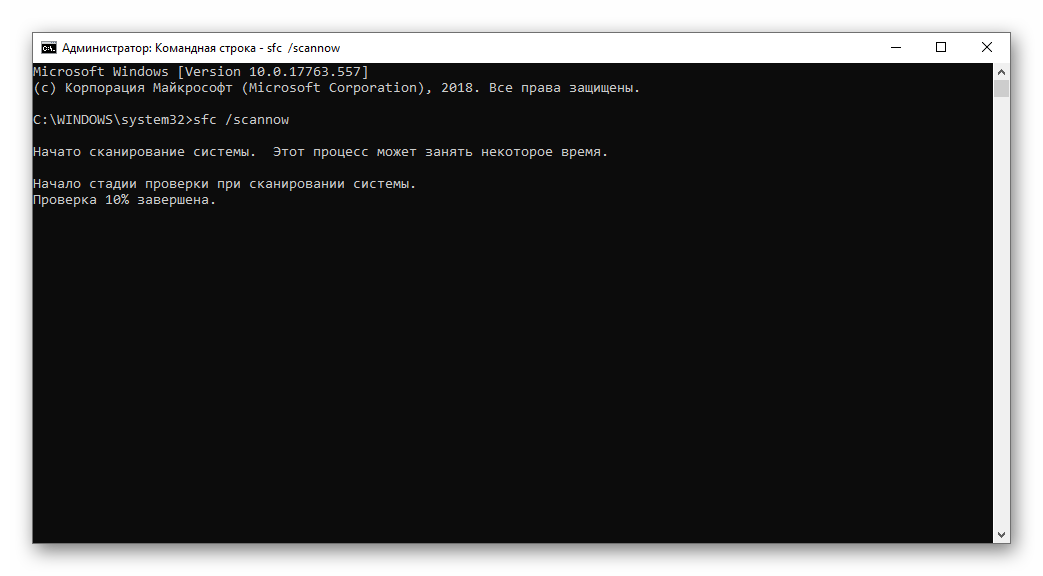 Процесс сканирования и восстановления системных файлов может занять 15 минут. После завершения данной процедуры необходимо закрыть все окна и перезагрузить компьютер или ноутбук. Только после рестарта можно проверять стабильность работы браузера Опера.
Процесс сканирования и восстановления системных файлов может занять 15 минут. После завершения данной процедуры необходимо закрыть все окна и перезагрузить компьютер или ноутбук. Только после рестарта можно проверять стабильность работы браузера Опера.
Заключение
Итак, в данном материале мы попытались ответить на вопрос о том, что делать, если в Opera ошибка «Недостаточно памяти». Теперь же подведем итоги и сделаем соответствующие выводы. Главная проблема заключается в том, что определить причину часто бывает невозможно.
Поэтому мы рекомендуем пользователям попробовать все варианты, которые представлены выше. Какой-нибудь из них обязательно поможет. Главное – делать все в строгом соответствии с инструкцией. Тогда точно все будет хорошо.
Из-за нехватки памяти страница была перезагружена — как исправить
Часто пользователи при продолжительной работе в браузере получают сообщение при аварийном сбое: «Из-за нехватки памяти страница была перезагружена». Как ее исправить и что делать, чтобы продолжить работу без сбоев, начинающий пользователь скорее всего не знает. Подобное сообщение возникает в Яндекс Браузере, реже в остальных навигаторах. В этой статье вы найдете ответ на все вопросы, связанные с данной ошибкой.
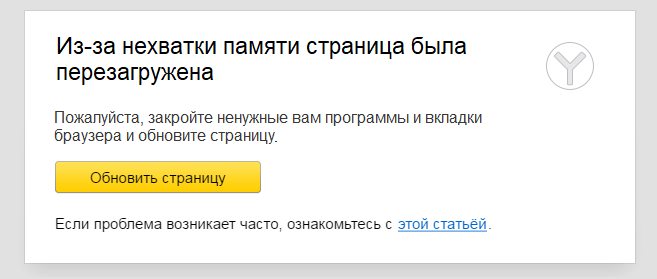
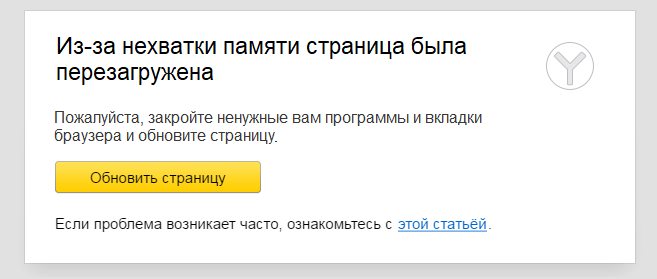 Ошибка нехватки оперативной памяти в браузере компьютера
Ошибка нехватки оперативной памяти в браузере компьютераСодержание статьи:
Причины нехватки оперативной памяти
Из текста ошибки можно определить, что браузеру не хватает памяти. Каждый браузер использует оперативную память компьютера. Из этого следует, что вы нагрузили свой компьютер большим количеством процессов. Или в браузере открыто слишком много вкладок, а количества оперативной памяти недостаточно в компьютере. Скорее всего на компьютере установлено менее 2 Гб.
Опытным пользователям известно, что Яндекс Браузер и Google Chrome отличаются «прожорливостью». Они рассчитаны на более новые модели компьютеров, поэтому такую ошибку на слабых конфигурациях ПК можно встретить чаще. Причиной могут выступать и сами сайты, которые пользователь посещает. Они имеют большое количество скриптов, flash-баннеров, которые и перегружают компьютер.
Как устранить ошибку при нехватке памяти
Для устранения сбоя необходимо произвести несколько несложных действий со своим компьютером. Первым делом — почистим жесткий диск от мусора и ненужных файлов, которые своим присутствием осложняют не только работу браузера, но и всего ПК. Скачайте популярную утилиту CCleaner. Размер установочного файла чуть больше 15 Мб, поэтому программа не займет много места на вашем диске.
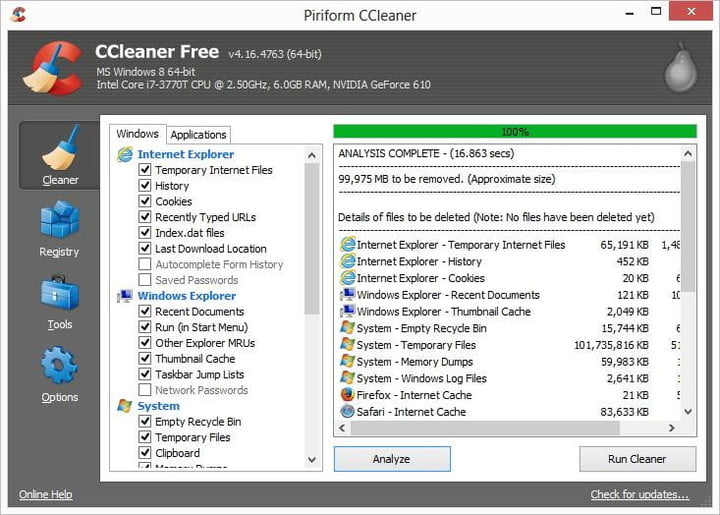
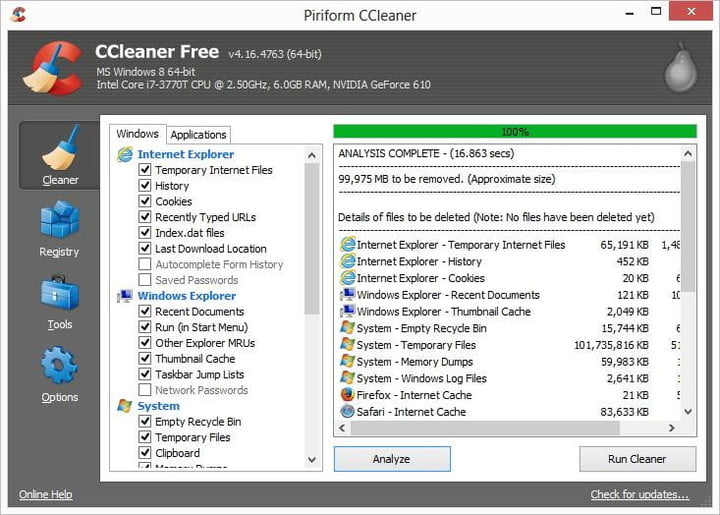 CCleaner — инструмент для очистки и оптимизации операционных систем Microsoft Windows
CCleaner — инструмент для очистки и оптимизации операционных систем Microsoft WindowsУ нее простой и удобный интерфейс, разобраться будет достаточно легко. Запустите и выберите слева в панели инструментов «Сервис». Откроется вкладка с автозагрузкой. Здесь отображаются все программы, которые запускаются вместе со стартом операционной системы. После этого они работают в фоновом режиме, но ресурсы, пусть и небольшое количество, потребляют. Выберите программы, которые не должны запускаться с Windows и нажмите справа кнопку «Выключить» или «Удалить».
После этого нажмите вкладку «Очистка» и запустите процесс. По его завершению перейдите на вкладку «Реестр» и запустите оптимизацию реестра. Когда оптимизация жесткого диска будет завершена, откройте браузер.
- Нажмите на кнопку меню в панели вверху и выберите вкладку «История». В Яндекс Браузере нажмите горячие клавиши CTRL+H. Они вызывают историю браузера.
- Выберите здесь все пункт и нажмите кнопку «Очистить».
- Затем выберите в меню «Дополнения» и отключите все ненужные дополнения, их работа также может влиять на появление сообщения о сбое «Страница была перезагружена из-за недостаточного количества памяти».
- Вы можете установить плагин для браузера AdGuard, который будет блокировать нежелательную рекламу, а также рекламные баннеры. Большинство из них построены на Javascript, поэтому они занимают относительно много памяти.
Увеличиваем параметры файла подкачки в Виндовс
При увеличении файла подкачки в Windows мы увеличиваем объем оперативной памяти, который система отвела для работы браузера. Обычно, файл подкачки автоматически увеличивается, если выделенной памяти не хватает. Но в некоторых ситуациях, как мы видим, это не срабатывает. Если предыдущие методы не дали никаких результатов, то этот способ устранить ошибку «Из-за нехватки оперативной памяти браузер перезагрузил страницу» и исправит положение.
- Нажмите сочетание клавиш WIN+PAUSE.
- Слева в меню выберите «Дополнительные параметры системы».
- Нажмите вкладку «Дополнительно», затем выберите «Параметры».
- Здесь найдите блок «Виртуальная память» и нажмите «Изменить».
- По умолчанию во всех версиях Windows этот параметр установлено в значение «Автоматически». Выберите ниже чекбокс «Указать размер» и введите любое значение от 2 Гб, если у вас достаточно для этого памяти. Ниже нажмите кнопку «Задать».
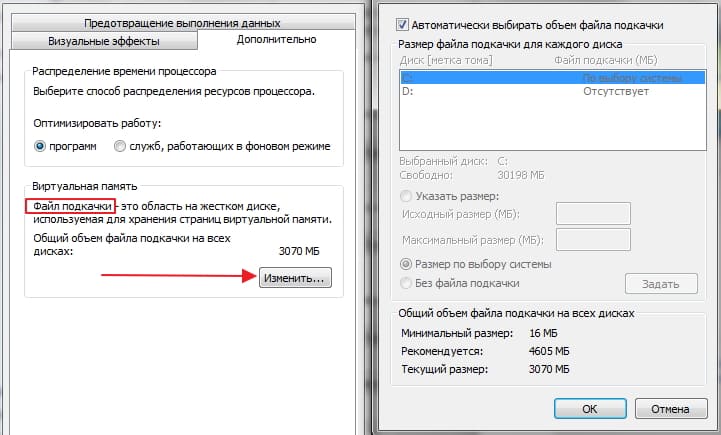
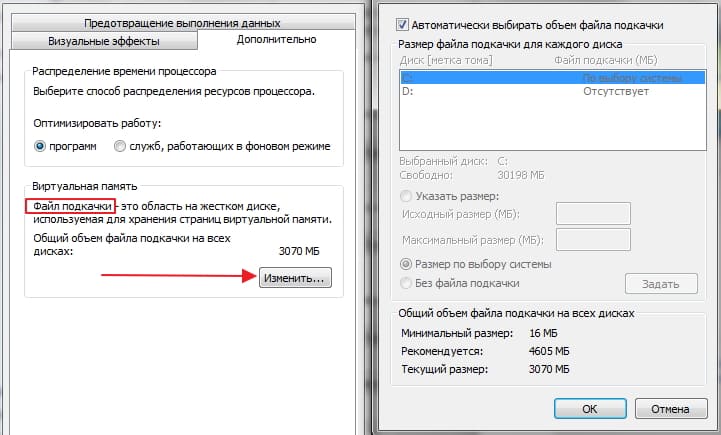 Увеличиваем файл подкачки в ОС Windows
Увеличиваем файл подкачки в ОС WindowsЗакройте окна и перезагрузите свой компьютер. Теперь попробуйте открыть браузер и продолжить работу.
Может оказаться актуальным для вас: Произошла ошибка при распаковке unarc.dll вернул код ошибки-11 (1, 7, 12, 6, 14, 8)
Другие методы устранения ошибки с памятью
Если снова вы видите перед собой сообщение «Не достаточно памяти для работы, браузер перезагрузил старицу», то возможно причина вовсе не в памяти. Попробуйте просканировать свой компьютер антивирусным программным обеспечением. Возможно это проявление вируса, ведь для работы любой, даже шпионской программы нужны ресурсы компьютера. Если и антивирус не решил вашу проблему, в таком случае вам необходимо приобрести и установить дополнительный модуль оперативной памяти.
Нет необходимости покупать модуль с большим количеством памяти. Для работы 32-битной версии компьютера достаточно 4 Гб. Даже если вы установите больше, система ее не распознает и будет продолжать использовать только 4 Гб. Это свойственно всем x32 операционным системам. Проверить разрядность своей Windows можно, нажав WIN+PAUSE.
Вконтакте
Google+
Одноклассники
Summary
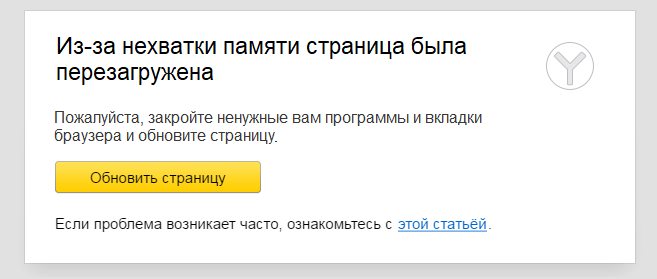
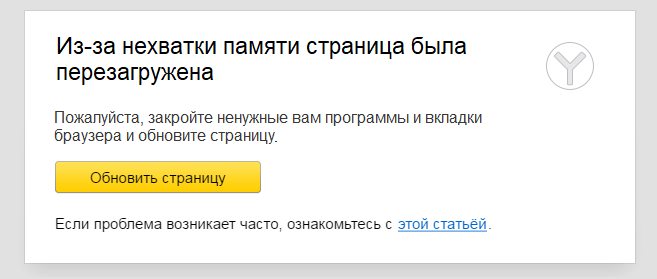
Article Name
Из-за нехватки памяти страница была перезагружена — как исправить
Description
Часто пользователи при продолжительной работе в браузере получают сообщение при аварийном сбое: «Из-за нехватки памяти страница была перегружена». Как ее исправить и что делать, чтобы продолжить работу без сбоев, начинающий пользователь скорее всего не знает. Подобное сообщение возникает в Яндекс Браузере, реже в остальных навигаторах. В этой статье вы найдете ответ на все вопросы, связанные с данной ошибкой.
Author
Игорь
Publisher Name
Игорь
Publisher Logo


Недостаточно памяти в Опера решаем проблему
Пользователи часто задают в поиске вопросы по решению проблем браузера Опера следующего содержания: не хватает памяти, съедает всю ОЗУ и так далее. Разберемся, в чем же кроется неполадка и как ее исправить. Рассмотрим основные методы исправления данной неполадки:
Включение режима «Турбо»
Это довольно важный момент, поскольку загруженность ОЗУ уменьшается вдвое. Это достигается тем, что активной для загрузки становится только одна вкладка, в то время как при обычном режиме загружается до десяти, в том числе и фоновых страниц. При Турбо режиме они не исчезнут, но грузиться будет только последняя активная вкладка. Что нужно сделать?
- В Настройках также нужно указать, что фоновые закладки должны загружаться с задержкой. Однако при включенном Турбо, это будет установлено по умолчанию. Однако эта галочка тоже не спасет на 100%, и необходимо сразу открывать диспетчер задач, чтобы сохранить нужное при полной загрузке памяти.
- Там же собственно можно и выключить браузер Opera, когда не хватает памяти. Проблемой при этом может стать потеря открытых вкладок до переполненности операционной системы. Но, все-таки надежней сделать именно снятие задачи в диспетчере.
- Если операционная система также зависнет, перегрузить ее с помощью кнопки на системном блоке. При этом вкладки сохранятся. Все данные также будут сохранены, если отключится напряжение. Однако следует помнить, что нельзя кнопкой выключать ПК при включенной Опере, тогда открытые вкладки и данные не сохранятся. То есть если не научились делать восстановление файлов, то тут поджидает неприятный сюрприз.
Использование расширения «Turbo Button»
С режимом Турбо есть определенные проблемы. Браузер очень много думает. Времени потерять можно довольно много, обновляя страницы. При отключении режима Опера вновь заработает в полную силу. Все зависит от мощности ПК. Используя приложение «Турбо кнопка» при выходе из браузера включается режим. При следующем открытии Opera, будет гораздо легче загружать необходимые страницы.
Альтернативный способ
Также в настройках браузера находятся следующие параметры: кэш памяти и дисковый кэш.
- Войти в параметры кэша
- Установить следующие числовые значения: кэш памяти – 20, дисковый кэш – 100-200.
Вкратце упомянем о восстановлении файлов при зависании браузера. В мобильной и стационарной версии Опера есть файлы без имени. Их нужно будет сохранить в отдельный архив. Можно также папку с данными закрепить в меню Пуск, просто перетащив ее на кнопку Пуск. Лучше всего сделать несколько видов восстановления, чтобы потом найти актуальную версию данных Opera. Когда это выполняется, пользователь будет более спокоен в случаях, когда недостаточно памяти в Опере и все зависает. Теперь все страницы будут храниться в нескольких местах и загружаются при первой возможности.
Используя все эти меры, пользователь найдет выход из любой сложившейся ситуации, не теряя рабочих данных.
Скачать Опера для Windows
Загрузить версию Опера на операционную систему Windows
Из-за нехватки памяти страница была перезагружена
Многие используют для интернет-серфинга браузер от Yandex. В процессе работы присутствует риск появления программного сбоя с текстом «Из-за нехватки памяти страница была перезагружена». Что это за ошибка? Из-за чего она появилась? Как нормализовать работу браузера? Именно на эти вопросы сейчас и попытаемся ответить.
из за нехватки памяти страница была перезагружена
Что стало причиной появления ошибки?
Сбой появляется спонтанно. Преимущественно проблема проявляется в процессе осуществления ресурсоемких действий. Например, ошибка иногда возникает в результате просмотра фильма или TV-передачи в формате HD. Такой контент в основном публикуется на web-страницах с огромным числом различных flash-баннеров и всевозможной рекламы, которые перегружают браузер.
Индикатор неработоспособности браузера – появление следующего оповещения «Из-за нехватки памяти страница была перезагружена». Этот текст появляется непосредственно в браузере. Программа предлагает «Обновить страницу». кликнув кнопку, пользователь временно восстановит корректную работу браузера.
Невзирая на оповещение о нехватке памяти, рассматриваемое уведомление возникает даже на ноутбуках и компьютерах с приличным запасом свободного места на жестком диске. Поэтому связывать появление ошибки исключительно с нехваткой памяти все-таки не стоит.
Основные причины проявления программного сбоя:
- некорректно обновлен браузер от Yandex;
- на компьютере или ноутбуке слишком мало оперативной памяти;
- одновременно открыто чрезмерное число web-страниц;
- наличие вирусов, зараженных файлов, вредоносных программ;
- некорректно работают браузерные дополнения и расширения, которые были установлены непосредственно вами.
С причинами появления проблемы разобрались. Теперь самое время поговорить о способах устранения ошибки.
Основные способы решения проблемы
Начать нужно с проверки мощности компьютера или ноутбука. Например, если объем оперативной памяти составляет менее 4 гигабайт, тогда просто установите дополнительную микросхему ОЗУ. Ошибка будет навсегда устранена, а также увеличится производительность PC.
Это очень простой, но действенный метод. Что делать, если ошибка не исчезла? Воспользуйтесь альтернативными решениями.
Закройте лишние диалоговые окна и web-страницы в браузере Yandex
Частично мы уже говорили об этом ранее. Большое количество открытых одновременно вкладок может привести к некорректной работе Яндекс браузера, поэтому закройте их, чтобы устранить проблему.
Очистите cash и cookies
- Откройте браузер.
- Зажмите кнопки Ctrl+Shift+Del.
- В запустившемся окне, задайте период очистки, поставьте галочки напротив «Файлы cash» и «Файлы cookies».
- Нажмите на клавишу «Очистить историю».
Чистим cash и cookies
- Перезапустите браузер.
Отключение/удаление пользовательских дополнений, расширений
Практически все пользователи устанавливают дополнительные расширения: блокировщики рекламы, online переводчики, VPN сервисы и т.д. Деактивируйте установленные расширения.Или удалите, если вы ими не пользуетесь.
Откройте браузер, а потом кликните по клавише настроек (иконка с тремя горизонтальными линиями). Перейдите на вкладку «Дополнения», переведите флажок в состояния отключения или вовсе удалите дополнения.
Дополнения
Отключаем дополнения
Увеличение файла подкачки
Следуйте пошаговой инструкции:
- Зажмите на клавиатуре комбинацию Win+R.
- В появившемся окне вводим команду sysdm.cpl и кликаем «ОК».
sysdm
- В меню свойств переключитесь на «Дополнительно».
- Возле раздела «Быстродействие» нажимаем на «Параметры».
свойства системы
- Выбираем раздел «Дополнительно», а потом кликаем по «Изменить».
параметры быстродействия
- Активируем функцию «Указать размер».
- Пропишите значение, превосходящее вдвое объем оперативной памяти.
- Сохраните перенастроенные параметры.
задаем файл подкачки
- Выполняем перезагрузку компьютера.
- Запускаем браузер.
Сканирование операционной системы на вирусы и вредоносные программы
Шпионские программы также могут стать причиной появления проблем в процессе интернет-серфинга. Удалить вирусы можно общеизвестными инструментами: Dr.Web, ADWCleaner и т.д. Подобные сервисы оперативно определят, а затем и удалят вирусы.
Переустановите Yandex браузер
Если не один из перечисленных выше советов не помог, тогда просто переустановите браузер. Разумеется, что сначала нужно сохранить все пароли и закладки, а затем можно деинсталлировать программу через меню «Установка и удаление программ».
Перезагрузите компьютер. Скачайте последнюю версию браузера с официального сайта Yandex. Не исключено, что именно этот способ позволит избавиться от ошибки.
Заключение
Это все советы, направленные на нормализацию работы браузера Yandex. Для решения появления ошибки такой как «Из-за нехватки памяти страница была перезагружена» начните с банального закрытия лишних вкладок и диалоговых окон, если это не помогло очистите cash и cookies, отключите расширения или даже удалите ненужные. В некоторых случаях помогает увеличения файла подкачки, так же возможна данная ошибка из-за вирусов или программ шпионов. В противном случае попробуйте переустановить браузер.
Оценка статьи:
Загрузка…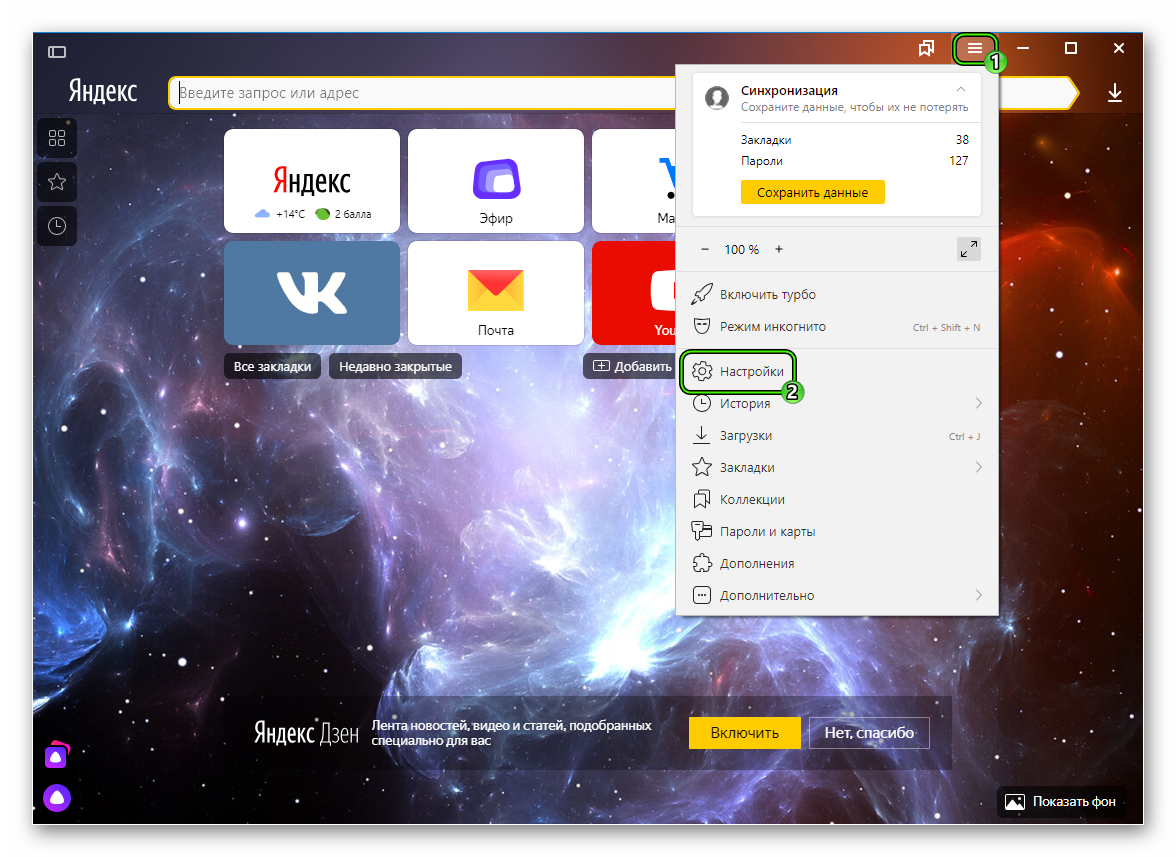
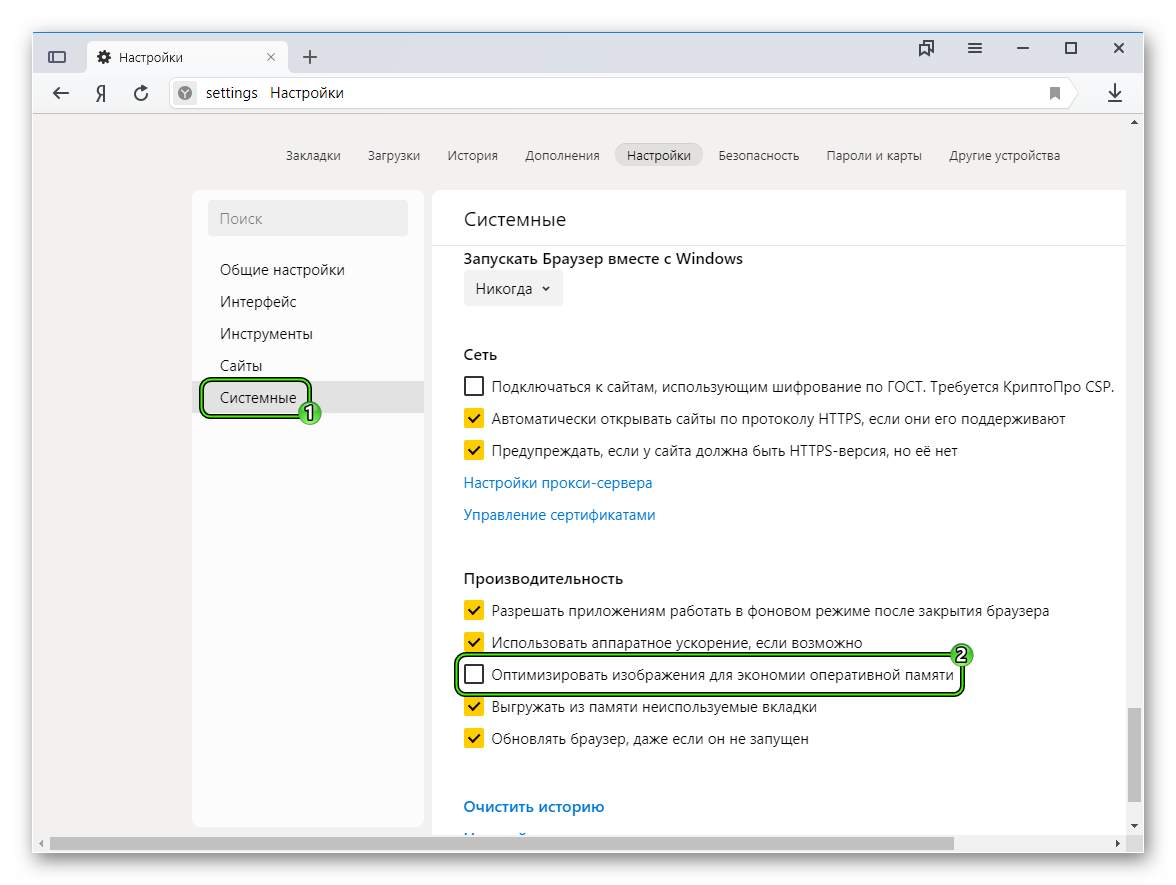
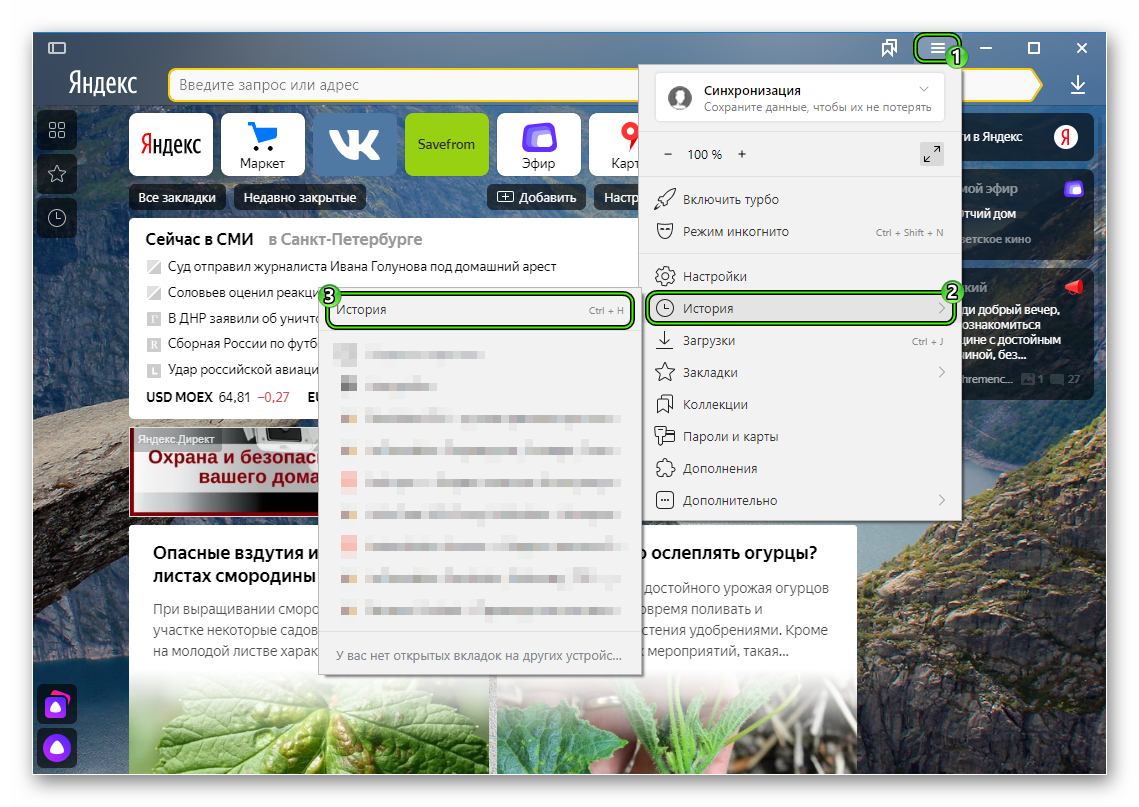
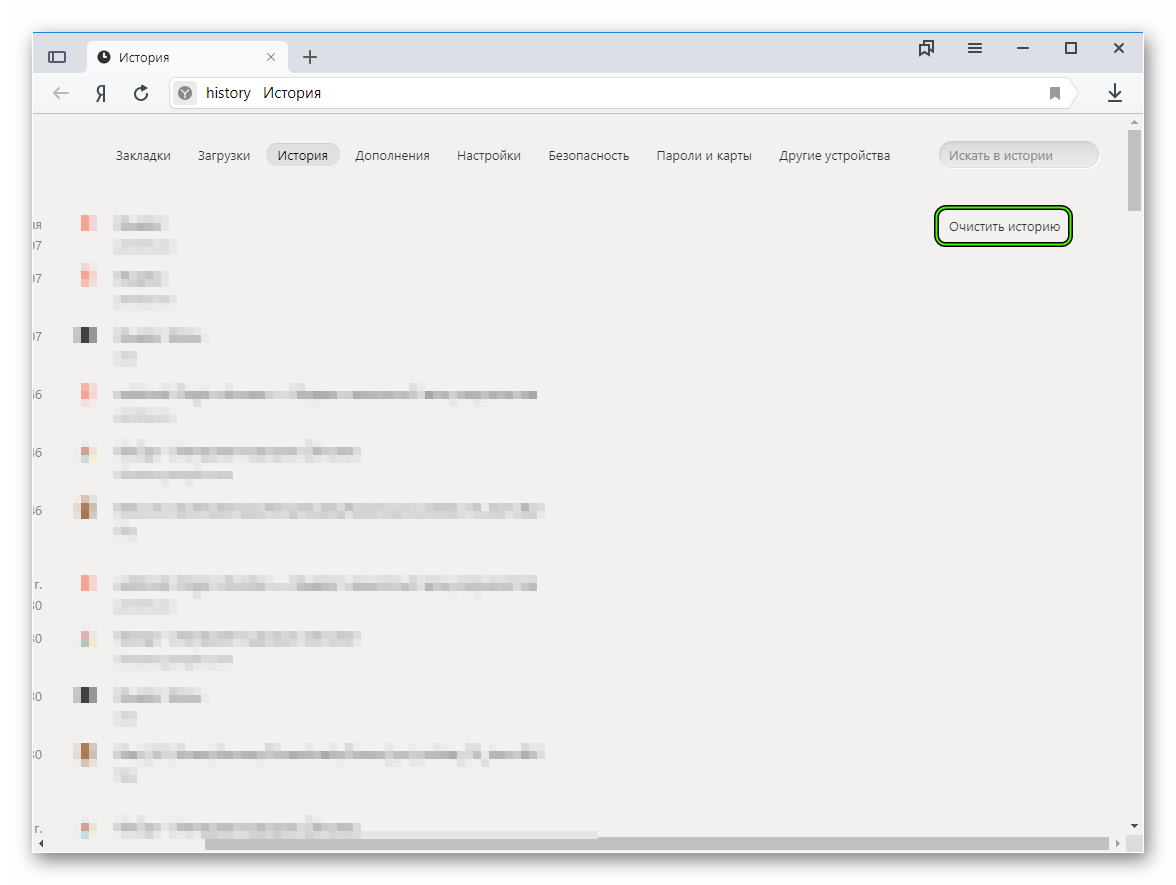
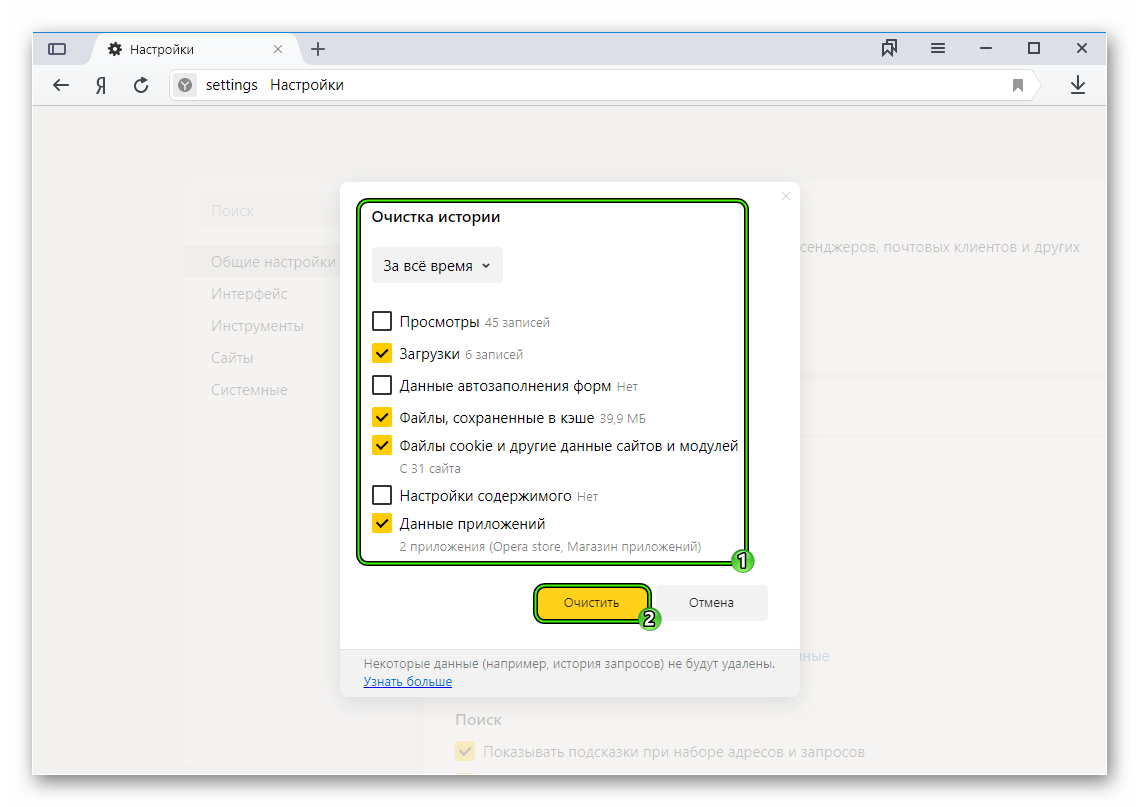
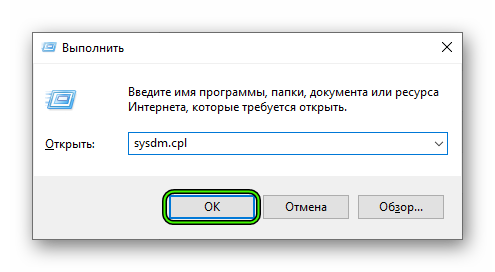

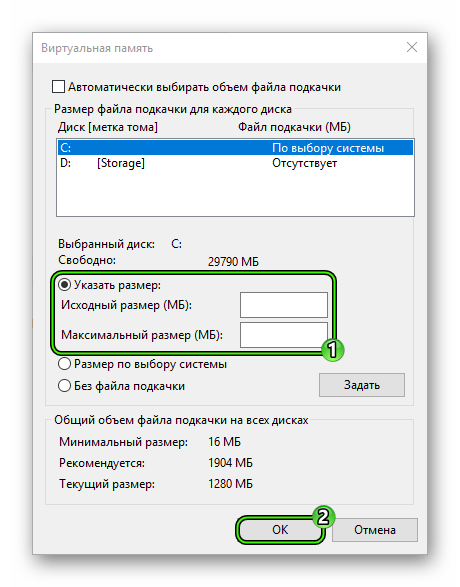
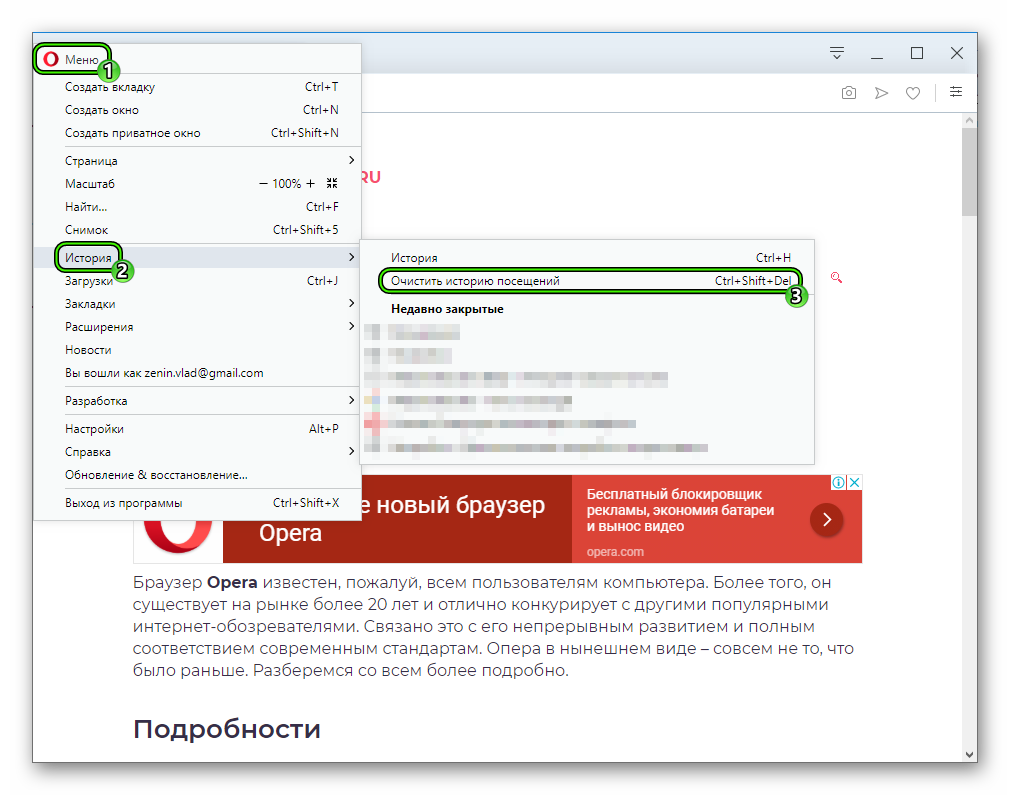 Или же воспользуйтесь комбинацией клавиш Ctrl + Shift + Del.
Или же воспользуйтесь комбинацией клавиш Ctrl + Shift + Del.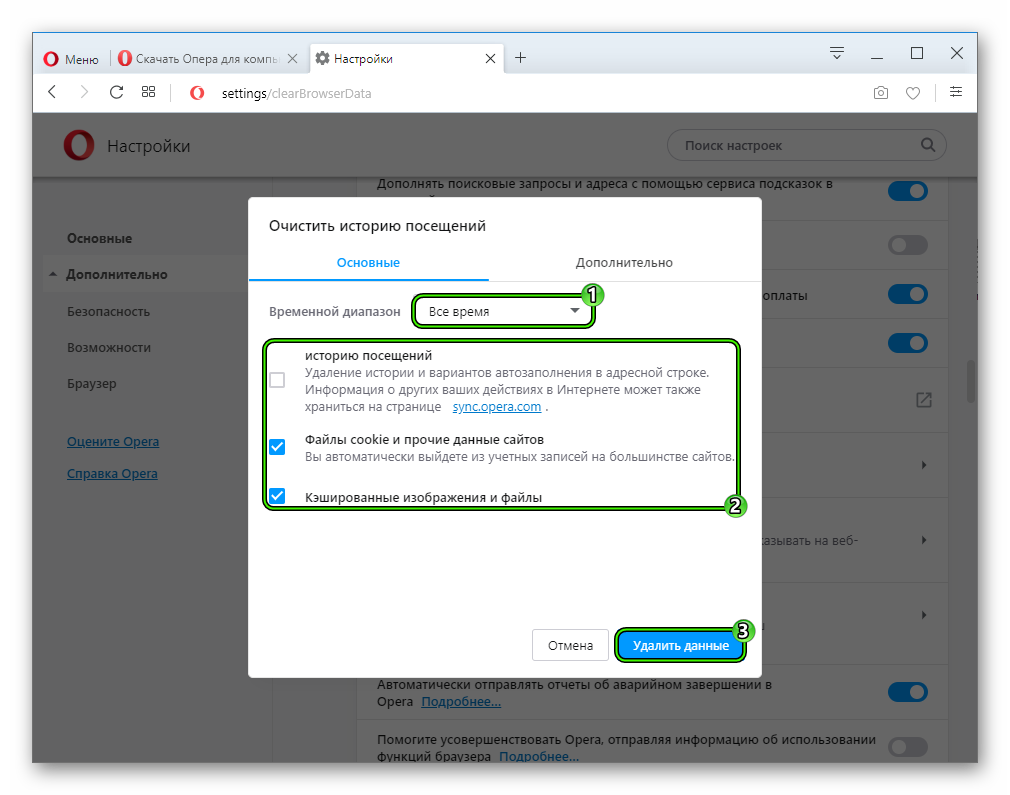
 На эту же страницу выйдет попасть с помощью комбинации клавиш Ctrl + Shift + E.
На эту же страницу выйдет попасть с помощью комбинации клавиш Ctrl + Shift + E.